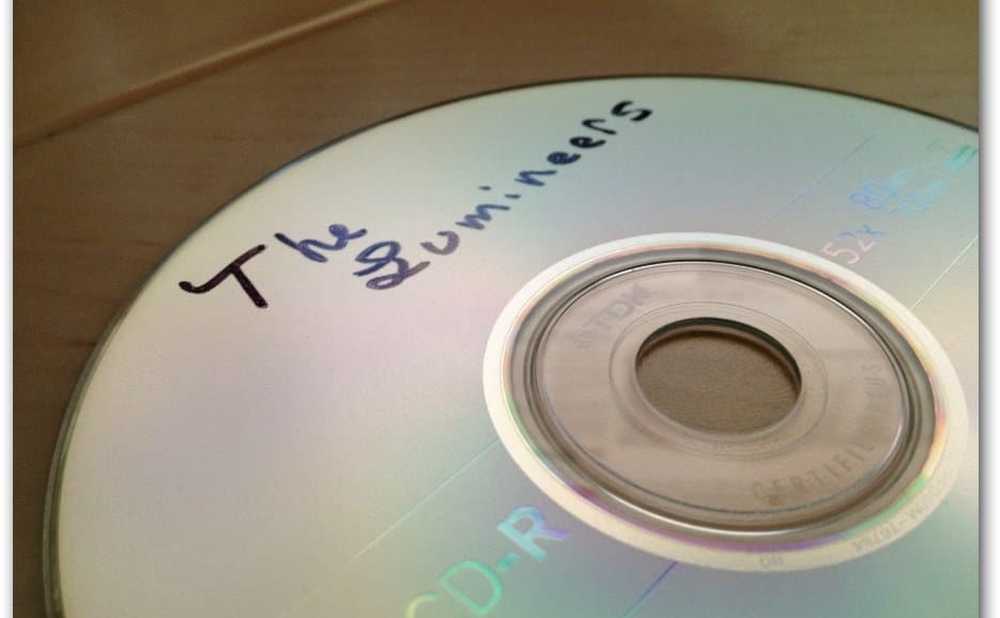Cum se arde fișierele pe CD sau DVD pe Windows 10

Notă: Utilizatorii cu experiență în Windows ar trebui să știe cum să inscripționeze fișiere pe un disc. Dar dacă sunteți nou la calcul, acest articol este pentru dvs. Poate că nu ați mai ars fișiere pe un CD / DVD înainte, sau nu ați făcut acest lucru de mult timp o revigorare este necesar. Indiferent de situație, iată o privire la modul de ardere a datelor pe un disc optic în Windows 10.
Înregistrați și editați fișiere pe un CD-R utilizând Windows 10
Introduceți un disc gol DVD-R sau CD-R în unitatea optică. Un expert pentru discul de ardere va apărea pe ecran; dați discului un titlu, apoi alegeți opțiunea Ca o unitate flash USB. Această opțiune este cea mai bună alegere, deoarece va avea o mai bună compatibilitate cu versiunile mai vechi de Windows.

Clic Următor → apoi așteptați în timp ce discul este pregătit pentru utilizare.

Navigați la toate fișierele pe care doriți să le adăugați pe disc, apoi faceți clic pe Start> File Explorer> Acest PC și deschideți unitatea care conține DVD-R sau CD-R. Apoi glisați și fixați toate fișierele pe care doriți să le scrieți pe disc.

După finalizare, faceți clic pe Administra fila și apoi evacua. Acum puteți să vă manipulați și să editați fișierele pe care le-ați efectuat pe o unitate standard USB cu degetul mare. Recunosc, este puțin lent când scriu, dar este la fel de eficient și lucrează într-o manevră.

Într-adevăr o călătorie utilă în jos banda de memorie, care poate fi în continuare la îndemână, dacă aveți nevoie de ea.
De asemenea, dacă aveți o unitate Blu-ray pe PC, este posibil să fiți interesat să consultați câteva dintre celelalte articole listate mai jos.
- Cum să ripați și să convertiți un disc Blu-ray în MKV
- Cum să ardeți și să stocați încărcări de date pe un disc Blu-ray gol
- Cum să arhivați filmele Blu-ray pe un disc gol